Så här tvingar du bort appar som inte svarar på Windows.
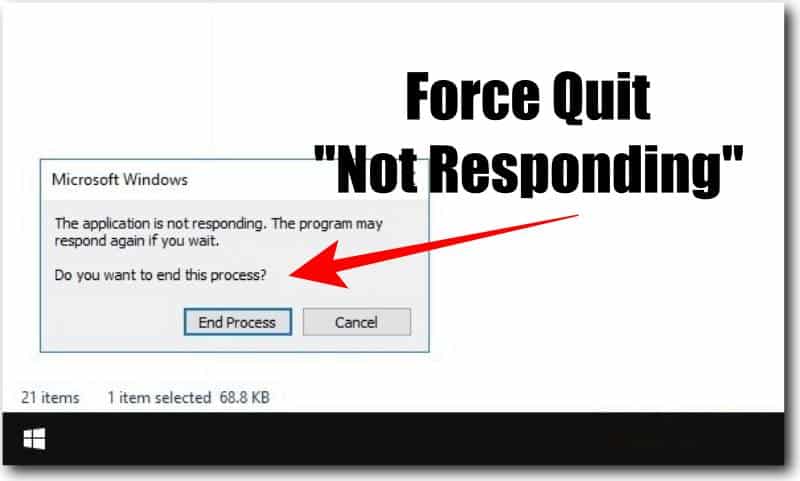
När ett program slutar svara på Windows 10 väntar vi vanligtvis några sekunder och försöker stänga det genom att klicka på den stora ”X”-knappen. Medan få appar återställer sig själv inom några sekunder/minuter och fungerar normalt, men vissa appar fastnar i läget ”Reagerar inte” under lång tid.
Ens att klicka på ”X”-knappen verkar inte fungera. I ett sådant scenario väljer vi att tvinga fram en ansökan. Det finns flera sätt att tvinga avsluta en app på Windows 10. Du kan göra det via Aktivitetshanteraren, Process-fliken eller från kommandotolken.
Steg för att tvinga sluta inte svara appar på Windows:
Så om du precis har stött på en app som inte svarar på din Windows 10, måste du prova dessa metoder för att tvinga appen att stoppa. I den här artikeln kommer vi att dela tre olika sätt att tvinga stoppa en app på Windows 10-datorer.
1. Använda Aktivitetshanteraren
Jo, Task Manager är verkligen en fantastisk funktion som introducerats av Microsoft. Det hjälper dig inte bara att övervaka systemresurserna, utan det låter dig också tvinga stoppa appar som inte svarade. Genom Task Manager kan du döda nästan alla pågående processer och appar. Följ några av de enkla stegen nedan för att tvinga fram ett program på Windows 10.
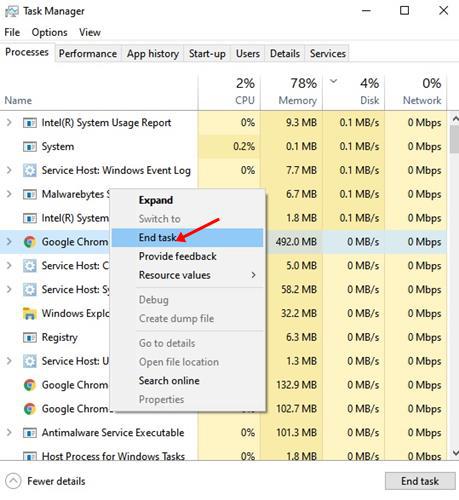
- Högerklicka på Aktivitetsfältet och välj ”Task Manager”
- Leta efter appen som inte svarar i Aktivitetshanteraren.
- Högerklicka på appen och välj ”Avsluta uppgift”
Det är allt! Du är färdig. Så här kan du använda Aktivitetshanteraren för att tvinga fram ett program på Windows 10.
2. Använda Task Manager (avancerat)
Ibland fungerar inte ”Avsluta uppgift”-processen. I så fall måste du följa den här metoden för att tvinga att stoppa en app på Windows 10. Följ bara några av de enkla stegen nedan för att tvinga avsluta en app från Aktivitetshanterarens processflik.
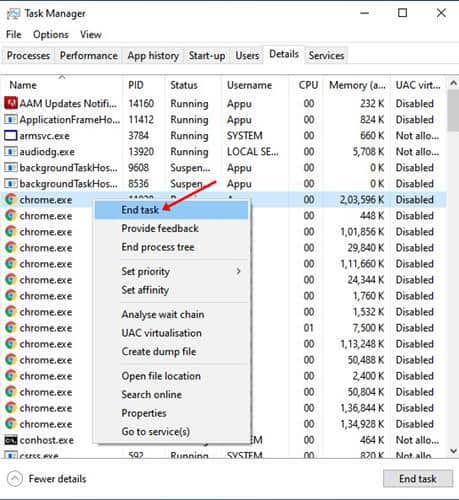
- Först av allt, högerklicka på aktivitetsfältet och välj ”Task Manager”
- I Aktivitetshanteraren högerklickar du på appen som inte svarar och väljer ”Gå till detaljer”
- Du kommer att omdirigeras till fliken Process. Högerklicka bara på processen som inte svarar och välj ”Avsluta uppgift”
Det är allt! Du är färdig. Det här är ett avancerat sätt att tvinga avsluta en app från Windows 10 Task Manager.
3. Använd kommandotolken
Om du fortfarande inte kan döda en app från Task Manager, måste du använda den här metoden. I den här metoden kommer vi att använda kommandotolken för att tvinga avsluta en app på Windows 10. Följ några av de enkla stegen nedan.
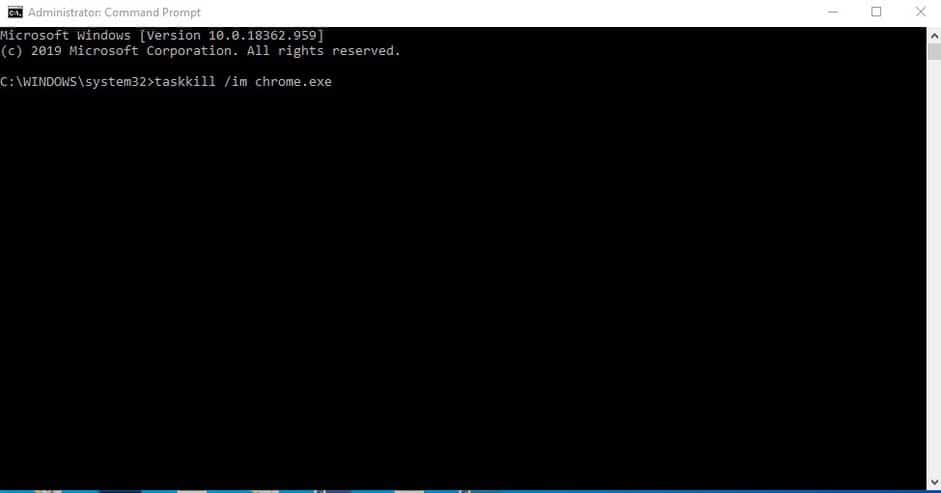
- Högerklicka på Start-menyn och välj ”Command Prompt (Admin)”
- På kommandotolken anger du kommandot –
tasklist - Det kommer att lista alla program, uppgifter och tjänster som körs.
- Hitta namnet på appen som inte svarar och ange kommandot –
taskkill /im yourtask.exe
Obs: Se till att ersätta yourtask.exe med ditt programnamn. Se också till att lägga till .exe i slutet av namnet.
Så den här artikeln handlar om hur man tvingar avsluta en app på Windows 10-dator. Jag hoppas att den här artikeln hjälpte dig! Dela det också med dina vänner.
